通常、以上の手順でインストールできますが、稀に正しくインストールできない場合があります。
その場合は一度フラッシュをアンインストールしてから、スタンドアローンインストーラーをダウンロードします。 |
|
| ■スタンドアローンでのアンインストールとインストール |
1.まず、Flashのアンインストールを行います。すべてのアプリケーションを終了し、下のボタンをクリック。
 ※別ウィンドウで表示されます。 ※別ウィンドウで表示されます。
2.表示されたページ内の「Flash Player Uninstaller」をクリック。

3.以下ダイアログが表示されます。「保存」をクリックし、デスクトップ等に保存。
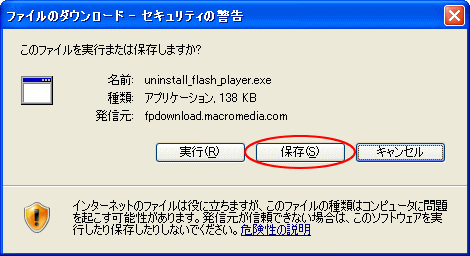
4.保存ファイルを実行すると、以下メッセージが出ますので「はい」をクリック。
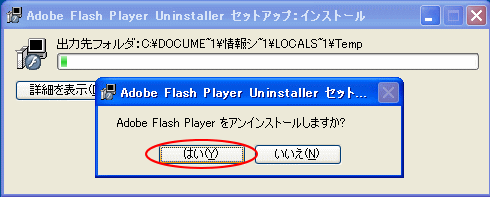
5.以下メッセージが出たらアンインストール終了です。「閉じる」ボタンをクリックします。
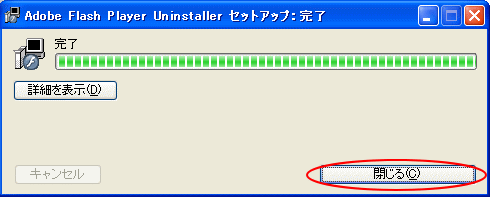
6.次にスタンドアローンインストーラーのダウンロードをします。以下のボタンをクリックします
 ※別ウィンドウで表示されます。 ※別ウィンドウで表示されます。
7.表示されたページ内の「5」のInternet Explorerをクリック。
8.「保存」を選択し、デスクトップ等に保存します。
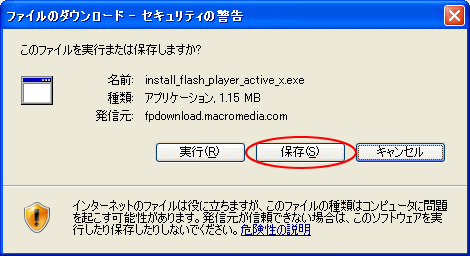
9.保存したファイルを実行すると、セキュリティの警告画面が表れます。「実行」をクリックします。
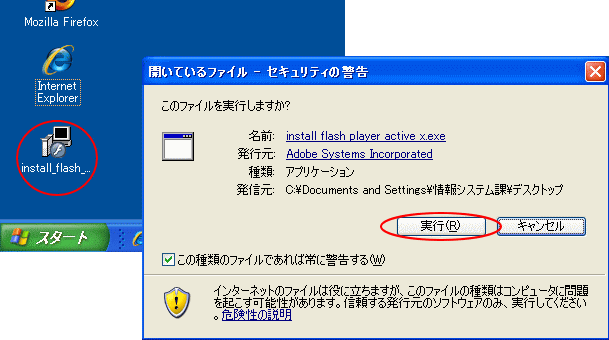
10.ダウンロードが開始されます。
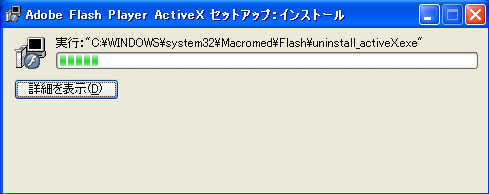
11.「閉じる」をクリックし、完了です。スタンドアローンインストーラーがダウンロードされました。
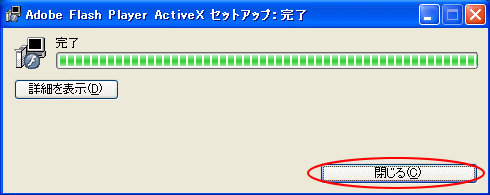
|
|